Reklame
 Er dine celledata præmie? Medmindre du er bedt om en ubegrænset plan med din transportør, er chancerne for, at dine mobildata løber ret hurtigt. Den bedste løsning på problemet er at oprette forbindelse til internettet via Wi-Fi. På denne måde behøver du ikke bekymre dig om at sutte din dyrebare båndbredde, og du vil sandsynligvis se en forbedring af hastigheden på Wi-Fi som godt.
Er dine celledata præmie? Medmindre du er bedt om en ubegrænset plan med din transportør, er chancerne for, at dine mobildata løber ret hurtigt. Den bedste løsning på problemet er at oprette forbindelse til internettet via Wi-Fi. På denne måde behøver du ikke bekymre dig om at sutte din dyrebare båndbredde, og du vil sandsynligvis se en forbedring af hastigheden på Wi-Fi som godt.
Hvis du imidlertid vil finde et Wi-Fi-hotspot, kan det ofte være lettere sagt end gjort. Men med Wi-Fi Finder [Ikke længere tilgængelig], vil det ikke være et problem.
Med Wi-Fi Finder kan du finde både gratis og betalte Wi-Fi-hotspots overalt i verden, så du behøver aldrig at bekymre dig om at løbe tør for celledata igen. Hvis du er bekymret for at løbe tør for data på din iPhone, eller det er du rejsende Sådan kan du bruge sociale medier til at spare på rejserVed at følge med på trends i sociale medier, ansøge om de rigtige koncerter og vide, hvad sociale websteder og apps er bedst, kan du nemt finansiere dit næste eventyr. Så læs mere, gem og rejser! Læs mere
i udlandet, og du vil ikke beskæftige dig med international dataroaming, dette er en app, du skal have installeret på din iPhone.Funktioner

Denne app giver dig mulighed for at finde Wi-Fi-hotspots på en af to måder. Den første af disse giver dig mulighed for at finde hotspots omkring din aktuelle placering. Fra hovedskærmen kan du trykke på den store “Find offentlig Wi-Fi i nærheden af mig”-Knappen. Hvis du allerede er i søgeskærmen, kan du blot trykke på knappen Find øverst til venstre på skærmen for at søge omkring dig når som helst.

Hvis du skal et sted, og du vil vide, Wi-Fi-situationen på din destination, kan du søge efter Wi-Fi-hotspots i stedet for at appen skal bruge din placering. For at gøre dette kan du trykke på “Søg efter Wi-Fi overalt”-Knappen eller blot klikke på søgefeltet, hvis du allerede er på søgeskærmen. Indtast det område, du vil søge, og det åbner den offentlige Wi-Fi der.

Søgeresultaterne for begge indstillinger kan vises på et kort eller på en liste. Som standard viser appen dig kortvisningen af Wi-Fi-hotspots. Hvis du foretrækker at se en liste, skal du blot klikke på “Listevisning”For at se de samme resultater organiseret i en tekstbaseret liste.

Du kan indsnævre din søgning ved at klikke på knappen Indstillinger. Herfra kan du begrænse lokalitetstype, udbyder, pris, gemme en placering til nylige søgninger med mere. Dette vil bestemt gøre det lettere at finde et Wi-Fi-hotspot, der passer til dine behov.
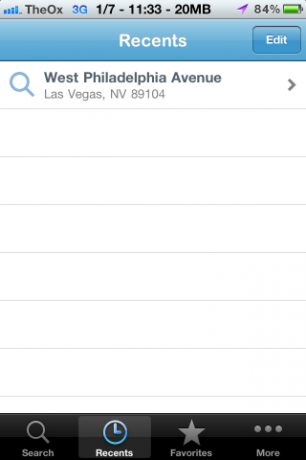
Hvis du klikker på Nylig -knappen i bunden af skærmen, vil du se de søgeresultater, du gemte der. Hvis du planlægger at vende tilbage til en bestemt søgning gang på gang, er det en god mulighed at gemme resultaterne.
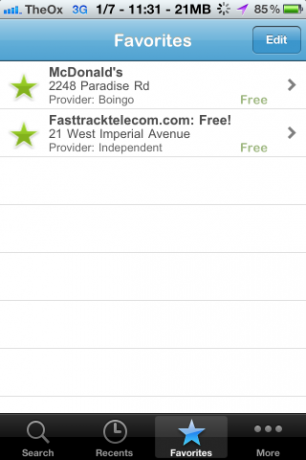
Ved siden af Nylig er en mulighed kaldet foretrukne. Det er her du gemmer en bestemt Wi-Fi-placering. Hvis du brugte Wi-Fi et sted og var særlig glad for den tilbudte service, kan du måske gemme det her, så du kan huske det og komme tilbage til det senere.

Hvis du kender til et Wi-Fi-netværk, der ikke er listet, kan du tilføje det, men hvert Wi-Fi-netværk gennemgås af skaberne af appen, så det kan tage 4-6 uger, før det vises i appen. For at gøre dette skal du klikke på “Mere”-Knappen nederst på skærmen og gå derefter til“Indsend et hotspot.” Du kan også tilføje et nyt hotspot via indstillingsmenuen fra søgeresultaterne.

Appen har også muligheden for at gemme Wi-Fi-placeringer offline, hvilket er godt, hvis du ved, at du skal rejse et sted og bruge data er helt uden for grænserne. Du skal gøre dette på forhånd, da det kræver Wi-Fi for at downloade Wi-Fi-databasen. For at få adgang til offline-databasen skal du gå til “Mere”Og klik på indstillingen.
Konklusion
Hvis du har brug for hjælp til at finde Wi-Fi-hotspot-netværk tilgængelige for offentligheden i dit område, er dette den app, du har brug for at downloade. Det er utroligt nemt at bruge, og det leveres med en enorm database med Wi-Fi-netværk fra hele verden. Hvis du ikke kan bruge cellulære data, men alligevel ønsker at få adgang til internettet fra din telefon, vil Wi-Fi Finder løse dette problem let.
Dave LeClair elsker spil på konsol, pc, mobil, håndholdt og enhver elektronisk enhed, der er i stand til at spille dem! Han administrerer afsnittet om tilbud, skriver artikler og arbejder meget bag kulisserne på MakeUseOf.


